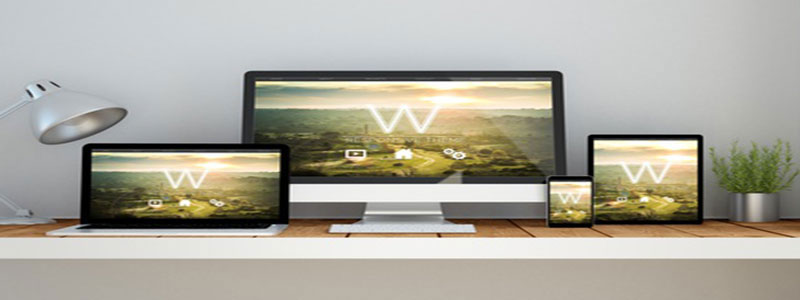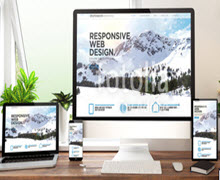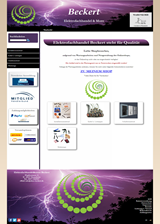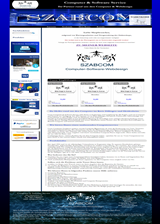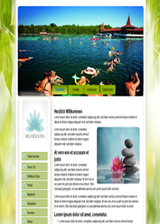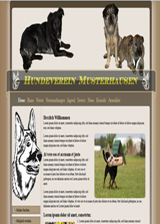Newsletter Gestaltung - Absatz Artikel Angebot erstellen
.
- Newsletter- und Absatzauswahl
- Rahmengestaltung um Artikelangebot.
- Das Schrift-Design der Ăśberschrift ĂĽber den Angeboten festlegen.
- Das Schrift-Design des Artikelnamens festlegen.
- Das Schrift-Design der Preisangabe festlegen.
- Eingabe Produkt,Kurzbeschreibung,Bildpfad und Preis.
- Rahmengestaltung um den Zusatztext.
.
Um die Daten eingeben zu können, klicken Sie jetzt entweder Links in der Navigation Adminbereich auf „Newsletter Gestaltung-->eMail Artikel Angebot oder in der Schritt für Schritt Anleitung auf NEWSLETTER - GESTALTUNG PUNKT 11(bei Onlineshop).
.
So könnten z.B mehrere Artikelaktionen mit Verweis zu dem Produkt im Newsletter ausschauen:
.

.
Es können 8 Aktionen in einer Spalte platziert werden.
Es werden bis zu vier Angebote mit Bild in einer Reihe abgebildet (siehe Beispielbild oben)
.
Wenn man Artikelangebote macht, muss genau entschieden werden, welche Bilder man auswählt. Hat man einen farbigen Hitergrund im Angebot, so kommen Bilder als jpg mit weißem Hintergrund (wie Punkt 1 und 2),nicht so gut.
Werden die Bilder zu klein eingefĂĽgt, kommen sie nicht zur Geltung.
Das Bild im Punkt 3 ist ein PNG Bild (Bild mit transparentem Hintergrund) und hat die richtige Größe für die Angebotsanzeige.
.
Im nächsten Punkt wird beschrieben, wie die Artikelangebote in einen Newsletter eingefügt werden.
.
Um ein Artikelangebot in einem Newsletter zu gestalten, geht man wie folgt vor:
.
Punkt 1
.
Hier werden alle mit einem Artikelangebot belegten Absätze, des ausgewählten Newsletters, angezeigt.
Durch anklicken eines Absatzes, werden die Einstellungen der aufgerufenen Artikelangebot geladen, so dass Änderungen daran vorgenommen werden können.
.
Bevor man Abatzänderungen vornehmen kann, müssen zuerst Absätze mit einem Artikelangebot erstellt werden.
Dazu geht man wie folgt vor.
Zuerst wählt man bei Seitenauswahl den gewünschten Newsletter und bei Absatzwahl den Absatz aus.
.

.
Punkt 2
.
Hier kann ein Rahmen um das gesamte Artikelangebot gezogen werden.
Dazu wählt man bei Rahmenfarbe die Farbe aus. Möchte man das Angebot farbig gestalten, kann durch Auswahl bei Füllfarbe 1 und Füllfarbe 2 ein Farbverlauf erreicht werden.
Um die Dicke des Rahmens zu bestimmen, gibt man noch bei Rahmengrösse eine ganze Zahl(ohne Komma) ein.
.

.
Punkt 3
.
In diesem Punkt kann die Schrift und die Umrandung der Verkaufs-Ăśberschrift gestaltet werden.
Dazu gibt man zuerst die Ăśberschrift ein.
Jetzt wählt man die Schriftart, Schriftfarbe aus und gibt der Schrift noch eine Größe. Bitte bei Kommazahl als Komma einen Punkt setzen. (z.B. 1.3).
Möchten man die Schrift Fett oder Kursiv gestalten, so machet man im jeweiligen Kästchen einen Haken.
.
Die Überschrift kann noch umrahmt werden. Dazu wählen Sie bitte bei "Rahmenfarbe" und "Füllfarbe für Rahmen" die Farbe aus. Dann geben Sie bei "Rahmengröße" noch eine Zahl von 1-10 ein. Danach drücken Sie auf "Speichern" und gehen zum nächsten Block.
.

.
Punkt 4
.
Als nächstes wird das Schriftdesign des Artikelnamens festgelegt.
Wenn der Artikelnamen einen farbigen Rahmen mit Füllung erhalten soll, dann wählt man bei "Rahmenfarbe" und bei "Füllfarbe für Umrandung" eine Farbe aus und gibt bei "Rahmengröße" eine Zahl von 1-10 ein.
.
Jetzt wählt man noch die Schriftart, Schriftfarbe aus und gibt der Schrift noch eine Größe. Bitte bei Kommazahl als Komma einen Punkt setzen. (z.B. 1.3). Möchte man die Schrift Fett oder Kursiv gestalten, so wird im jeweiligen Kästchen ein Haken gesetzt.
.
Nach der Eingabe drĂĽckt man auf Speichern. (Diese Design Eingabe gilt nur fĂĽr den Artikelnamen.)
.

.
Punkt 5
.
Diese Reihe kann auch umrahmt werden.
Dazu wählt man bei "Rahmenfarbe" die Farbe aus und gibt bei "Rahmengröße" eine Zahl von 1-10 ein.
.
Die Reihe der Preisangabe wird geteilt.
Im linken Feld steht die Bestellnummer und im rechten Feld der Preis.
Deshalb können hier zwei Füllfarben auswählt werden, einmal für die linke Umrandung und einmal für die rechte Umrandung.
.
Jetzt wählen Sie noch für die Preisangabe die Schriftart, Schriftfarbe aus und geben der Schrift noch eine Größe. Bitte bei Kommazahl als Komma einen Punkt setzen. (z.B. 1.3).
Möchten Sie die Schrift Fett oder Kursiv gestalten, so machen Sie bitte im jeweiligen Kästchen einen Haken.
Nach der Eingabe drĂĽcken Sie bitte wieder auf Speichern.
.

.
Punkt 6
.
In diesem Punkt können Sie die Artikel, die angeboten werden, eingegeben werden. Pro Absatz im Newsletter können 8 Artikel angezeigt werden (Pro Reihe 4 Artikel).
- Als erstes wird die Artikelnummer eingegeben.
- Dann der Produktname
- Bei Bildpfad wird der Name des Artikelbildes (z.B. blume.jpg) eingegeben. Das Bild sollte eine Größe von ca. 160/120 Pixel haben. Damit das Bild im Newsletter erscheint, müssen Sie es in den Ordner images/newsletter auf ihren Webspace laden.
- Bei "Produktlink" wird die Adresse der Seite, auf die Sie verweisen möchten, eingegeben.
- Die Produktsuche ist nur fĂĽr einen Onlineshop relevant. Hier wird ein Haken in das Feld gesetzt, nachdem der Artikel gesucht werden soll.
- Bei "Preis" gibt man danach den Bruttopreis(incl.Mwst) ein und bei "Währungauswahl" wählt man die Währung aus.
- Als nächstes kann man bei "Inhalt der Packung/Gewicht" das Gewicht angeben.
- Muss man eine Grundpreisangabe machen, dann kann man das hier in diesem Feld "Grundpreisangabe" tun.
- Ist der Artikel fĂĽr dieses Angebot herunter gesetzt worden, dann kann im Feld "Altpreisangabe" der alte Preis eingegeben werden. Dieser wird dann durchgestrichen angezeigt.
- Als Zusatztext kann man jetzt z.B. "Direkt ab Lager verfügbar" auswählen.
- Als nächstes kann man noch eine Kurzbeschreibung mit 120 Zeichen einfügen.
- Wurde alles eingegeben, drĂĽckt man auf "Speichern". Jetzt erscheint dieser Artikel am Anfang der Seite in der Tabelle "Produkt Auswahl".
- Nach diesem Artikel können noch 7 Artikel so wie gerade eingegeben werden
.
Wenn ein Produkt geändert werden soll, wählen Sie bitte das Produkt durch drücken auf den Kreis mit den umlaufenden Pfeilen aus. Die gespeicherten Daten werden jetzt wieder in den Textfeldern angezeigt. Nach Änderung der Daten, drücken Sie bitte wiederum auf "Speichern"
Soll ein Artikel wieder gelöscht werden, so drückt man auf den Kreis mit dem Mülleimer..
.

.
Punkt 7
.
Hier kann ein Rahmen um den Zusatztext gezogen werden. Dieser Zusatztext wird in der untersten Reihe des Angebots angezeigt.
Wie bei der oberen Rahmengestaltung wählt man die Rahmenfarbe und Füllfarbe aus und gibt bei "Rahmengröße" eine Zahl von 1-10 ein.
.

.
.
.
|
Computer und Software Service Alte Turmstrasse 42 Tel.: 09077-7000017 eMail: info@szab-computer.de |
|